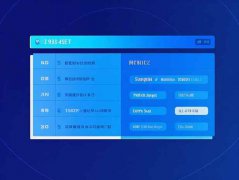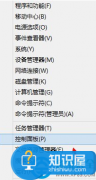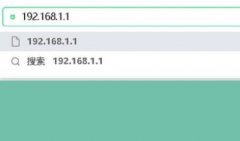USB接口不识别是现代电脑用户常遇到的问题,尤其在各种外设普遍使用的今天,这一故障不仅影响工作效率,还可能导致数据丢失或设备损坏。针对这一现象,了解可能的原因和相应的处理方法至关重要。

常见的USB接口不识别情况通常由以下几个原因引起:
1. 硬件故障:USB接口本身可能出现物理损坏,如插口松动、金属针脚折断或氧化等,这些都可能导致设备无法正常连接。
2. 驱动程序问题:驱动程序是硬件与操作系统之间的桥梁。不合适或过时的驱动程序会导致USB设备无法被识别。确保所有相关的驱动程序都是最新的至关重要。
3. 电源问题:USB设备需要足够的电力来正常运行。如果计算机的USB接口供电不足或在使用过多设备时超负荷,可能会导致某些设备不被识别。
4. 系统设置或冲突:某些系统设置或安装的软件可能与USB设备产生冲突,这种情况通常可以通过检查设备管理器和系统设置来解决。
5. 线缆或外围设备故障:有时问题并不在于USB接口本身,而是使用的USB线缆或外围设备出现故障。更换USB线或者尝试另一台计算机可以帮助确认此问题。
处理USB接口不识别的方法多种多样,可以依据具体情况进行不同的操作:
- 检查物理连接:确保USB设备正确插入接口,检查接口和插头是否存在明显的损坏。
- 更新驱动程序:访问设备制造商的官方网站,下载并安装最新版本的驱动程序,或者通过设备管理器自动更新驱动程序。
- 更改电源设置:通过控制面板中的电源选项,调整USB选择性挂起设置,确保USB设备在连接时能够获得足够的电力。
- 使用设备管理器:在设备管理器中查看是否有任何未识别的设备。如果存在,可以尝试卸载设备并重启计算机,再次连接USB设备。
- 尝试其他设备或端口:将USB设备连接到其他USB接口,甚至其他计算机上,以确定是否为设备本身故障。
对于想要DIY组装电脑的朋友,了解USB接口的工作原理及问题解决方法,能够帮助用户在组装过程中清楚领会如何合理选择主板及连接线缆,以确保各个接口可以正常工作。
为了让用户更全面地了解此问题,以下是常见问题解答:
1. USB接口不识别的最简单解决方案是什么?
- 检查是否正确插入设备并尝试更换USB接口。
2. 如何判断USB设备是否正常?
- 在另一台计算机上尝试连接该设备,若仍不被识别,则设备可能故障。
3. 我的USB设备需要驱动程序吗?
- 一些USB设备,如打印机和扫描仪,通常需要特定的驱动程序,而一般的USB闪存驱动器通常不需要。
4. 供电不足导致的USB设备不识别如何解决?
- 尝试使用电源适配器供电的USB集线器,或者减少同时连接的USB设备数目。
5. Windows系统中如何查看USB设备状态?
- 通过设备管理器可以查看连接的USB设备及其状态,出现异常时可以进行相应的处理。
解决USB接口不识别的问题需要耐心和细致,通过以上方法,用户可以快速诊断和解决USB设备的问题,恢复高效的工作和生活。